Ako synchronizovať hudbu s iPhone s macOS Catalina bez iTunes
Rôzne / / August 05, 2021
iTunes sú bežné prúdové hudobné služby spoločnosti Apple špeciálne navrhnuté pre iPhone a iPad. Kde to tiež používa v macOS, ale neskôr Apple odstránil podporu macOS v najnovšej verzii, pretože Apple rozdeľuje iTunes na tri rôzne typy hudby, Apple Podcasts a Apple TV, aby spravoval iný typ aplikácie médiá. Preto predstavili aplikáciu Finder na zálohovanie, aktualizáciu, obnovu a synchronizáciu so zariadeniami so systémom iOS, ktorá je podobná službe iTunes.
K vášmu iPhonu alebo iPadu máte naďalej prístup prostredníctvom bočného panela vyhľadávača spolu s ďalšími pripojenými zariadeniami. Okrem toho môžete pomocou zariadenia Finger synchronizovať médiá so svojím zariadením iOS pomocou dátového kábla a siete Wi-Fi. Je to najpriamejší spôsob synchronizácie s novými aplikáciami pre zábavu, filmami, televíznymi programami a ďalšími videami prostredníctvom novej aplikácie pre televíziu. Pravdepodobne preto
Čo môžete použiť s vyhľadávačom
- Fotografie a videá.
- Kontakt a kalendár.
- Albumy, skladby, zoznamy skladieb, filmy, televízne programy, podcasty, knihy a audioknihy.
Dnes vás naučíme, ako môžete synchronizovať hudbu z Macu do iPhonu alebo iPadu. Spoločnosť Apple predstavila svoju vyhľadávaciu aplikáciu na synchronizáciu vašich albumov, skladieb, zoznamov skladieb, filmov, televíznych programov, podcastov, kníh, audiokníh, fotografií, videa, kontaktov a kalendárov.
Ako synchronizovať hudbu z iPhone do Mac.
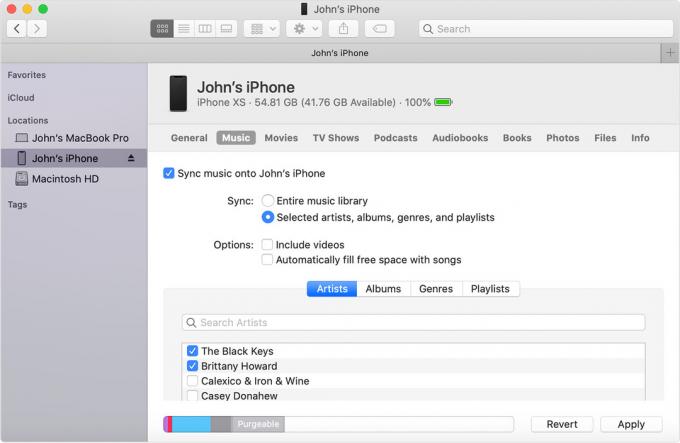
Poznámka:Ak na synchronizáciu používate iCloud, domnievali ste sa, že je vypnutý Finder.
- Najprv sa musíte spojiť s USB kábel svoj iPhone alebo iPad na plochu.
(Uistite sa, že používate kompatibilné rozhranie.) - Spustite „Vyhľadávač“ aplikáciu na počítači Mac a iPhone alebo iPad.
(IPhone nájdete na bočnom paneli pod časťou „Umiestnenie“. Kliknutím na tlačidlo „Synchronizovať“ synchronizujete svoj iPhone.) - Ak bude povýšené, Dôverujte svojmu zariadeniu.
- Vyberte typ obsahu, ktorý chcete synchronizovať alebo odstrániť
- Zapnite synchronizáciu pre typ obsahu, začiarknite políčko vedľa položky Synchronizovať.
(Vytvorí zálohu, aktualizáciu vášho iPhone a ďalšie šifrovanie zálohy.) - Kliknite na tlačidlo Použiť, potom na "Synchronizuje sa."
(Prvýkrát sa nesynchronizuje automaticky.) - Poznámka: Na karte Kategória môžete vytvoriť konkrétnu kartu.
(Ak chcete jednotlivo synchronizovať určité položky, napríklad hudbu, médiá, knihy, súbory a ďalšie súbory.)
Poznámka:Nemusíte zakaždým kliknúť na tlačidlo „synchronizovať“, ak ste tak urobili hneď po automatickom spustení synchronizácie.
Ako synchronizovať obsah pomocou Wi-Fi
Skôr ako budeme pokračovať, uistite sa, že ste s prístrojom Synchronizovali vyhľadávač pomocou Wi-Fi namiesto USB.
- Pripojte svoje zariadenie iDevice k počítaču Mac pomocou kábla UBS.
- Potom otvorte a Vyhľadávač okno a Vyberte svoje zariadenie.
- Vyberte si „Show [Device name] When on Wi-Fi.“
- Kliknite Podať žiadosť.
Poznámka:Ak sú počítač a zariadenie v rovnakej sieti Wi-Fi, zobrazí sa vo vyhľadávači.
Počas používania aplikácie Finder neodpájajte svoj iPhone alebo iPad, pretože ak sa odpojíte, synchronizácia sa zastaví. Po dokončení synchronizácie hudby do iPhone z počítača Mac môžete svoje zariadenie vypnúť. Nehovoriac o tom, že ak používate staršiu verziu systému Mac OS, môžete naďalej používať iTunes. Radi by sme sa dozvedeli vaše myšlienky v sekcii komentárov nižšie.
Romeshwar je technický novinár, miloval ho Lakhs. Ďakujeme za množstvo článkov pre rešpektovaný web od 4. apríla 2019. Nestranný názor, návody, návody, poskytovanie kvalitného obsahu a informatívne. Roar to Satisfied You are Hunger of Technology.



